Se você tiver um grande conjunto de dados, importá-los diretamente de arquivos Excel ou CSV garante uma entrada de dados em massa eficiente. Ao importar dados, você pode economizar seu tempo e esforços, diferente da entrada manual de dados. A ferramenta de Importação de Dados da Jotform simplifica este processo, permitindo que você preencha sua tabela com informações existentes rapidamente.
Observação
As entradas importadas através da ferramenta de Importação de Dados contam como envios reais, os quais afetam os limites de envios mensal e total da sua conta.
Para importar seus dados nos formatos Excel ou CSV para um formulário:
- Acesse a ferramenta de Importação de Dados
- Selecione Import Submissions Now (Importar Envios Agora) na parte inferior da tela e autorize o app.
- Na caixa de diálogo para seleção de formulários, escolha um formulário e selecione Continue (Continuar).
- Aplique o modelo de formato exigido pela ferramenta de importação ao seu arquivo Excel ou CSV. Consulte Modelo de Formato CSV e XLS para mais informações.
- Quando seu arquivo estiver pronto, clique em Select Source File (Selecionar Arquivo de Origem) na parte inferior da tela e faça o upload do arquivo XLS ou CSV.
- Por fim, selecione Import (Importar).
- Aguarde a conclusão da importação e, se tudo correr bem, você verá os resultados na parte inferior da página.
As entradas importadas devem ser exibidas no Jotform Tabelas.
Formato do Modelo CSV e XLS
O modelo produzido pela ferramenta de importação representa como deve ser o formato do seu arquivo Excel ou CSV para que a importação funcione. Você deve alterar os títulos e as linhas do arquivo Excel ou CSV para que correspondam ao formato do modelo.
Por exemplo, confira abaixo os dados no arquivo Excel original.
Este é o modelo do formato de importação da ferramenta de Importação de Dados:
Para que a importação funcione corretamente, o arquivo Excel ou CSV original precisa corresponder aos cabeçalhos de coluna e ao formato de dados do modelo de importação:
Para os elementos do formulário com vários campos, como Nome Completo e Endereço, é necessário combinar os dados em uma única coluna usando vírgulas.
Veja também: Como Importar Dados Usando Jotform Tabelas.
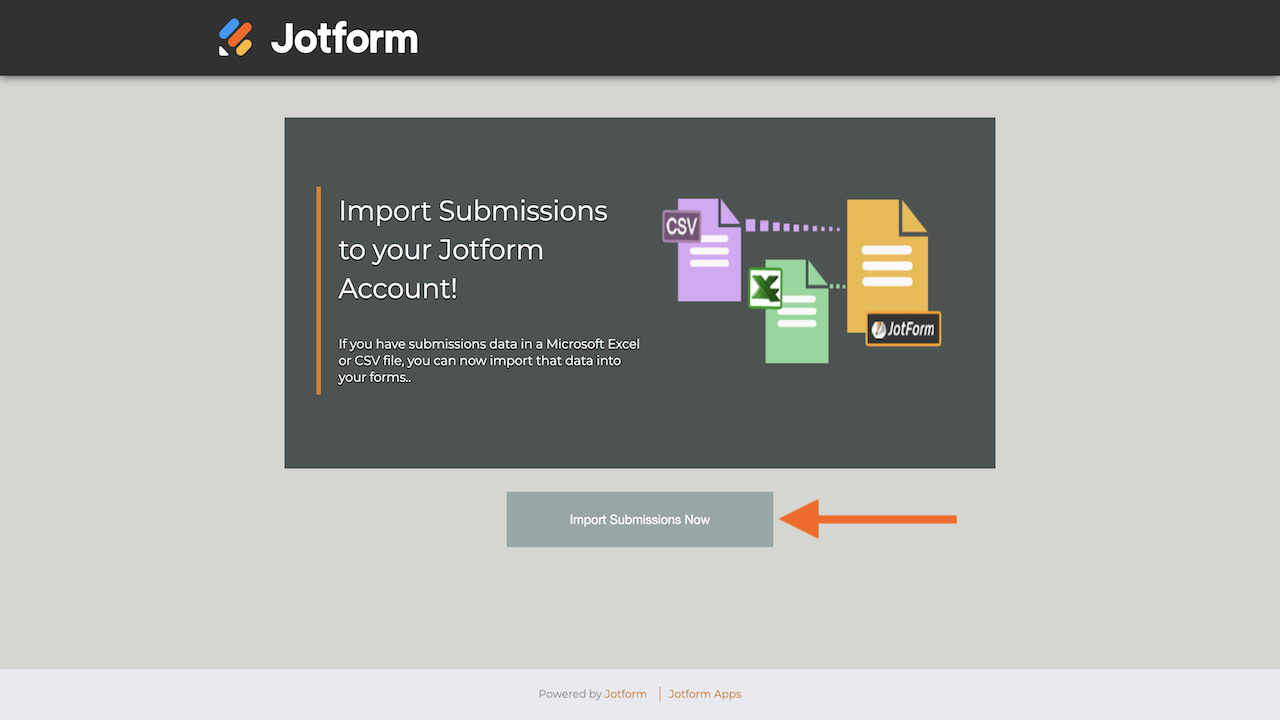
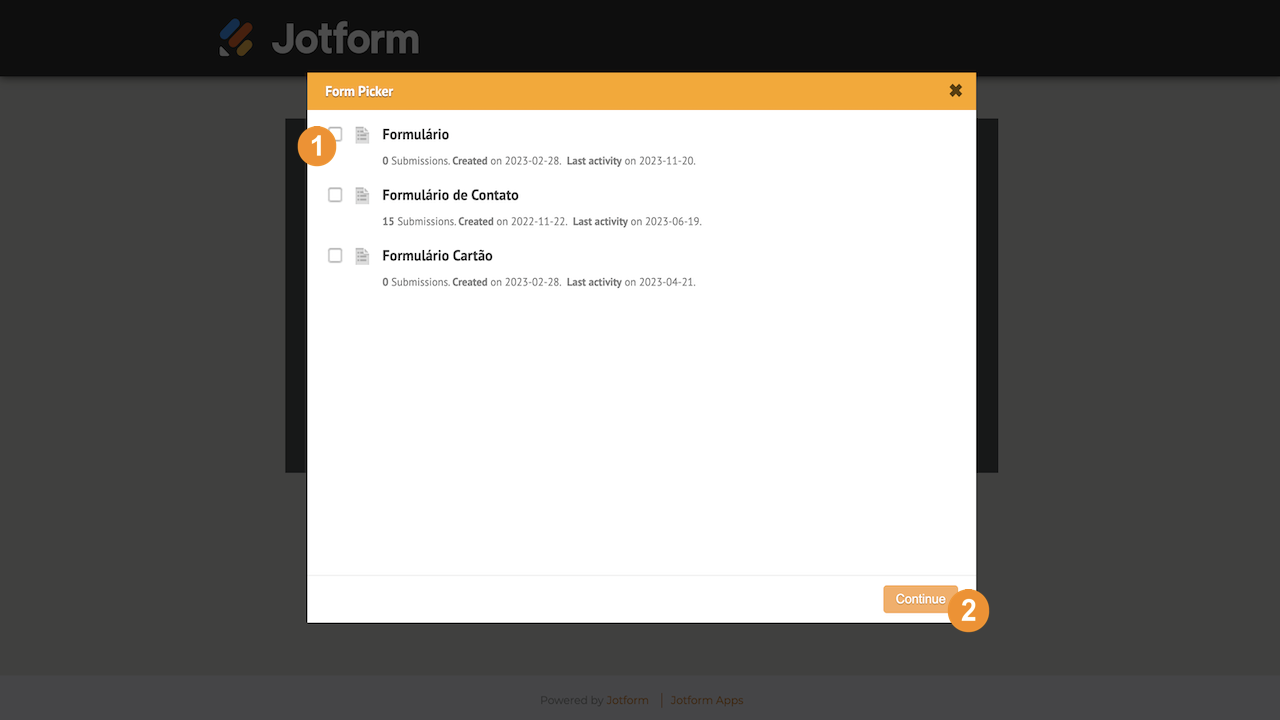
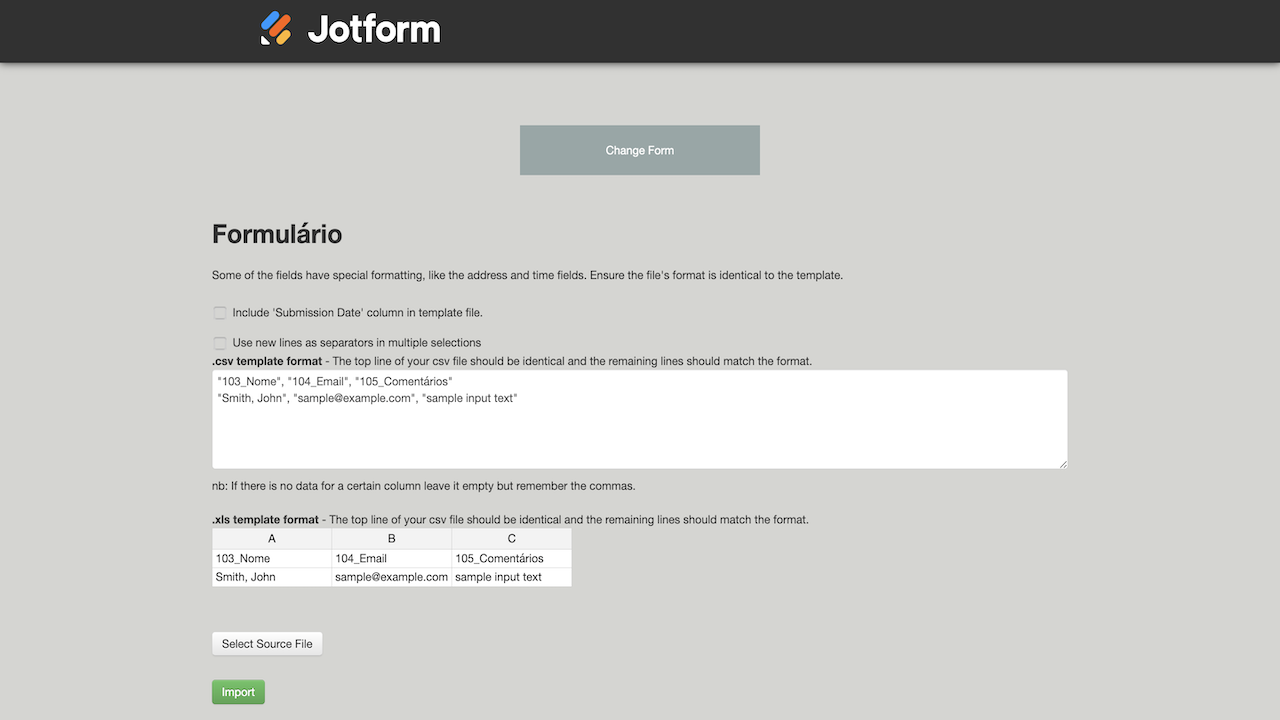
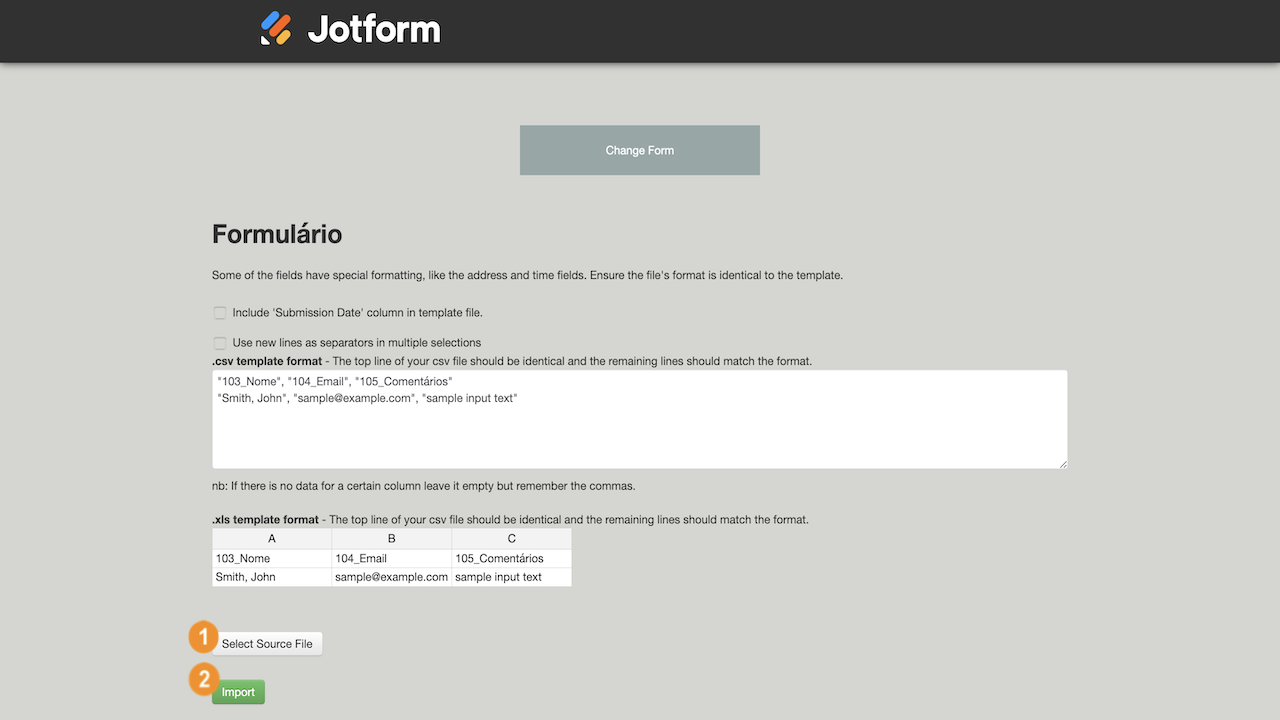
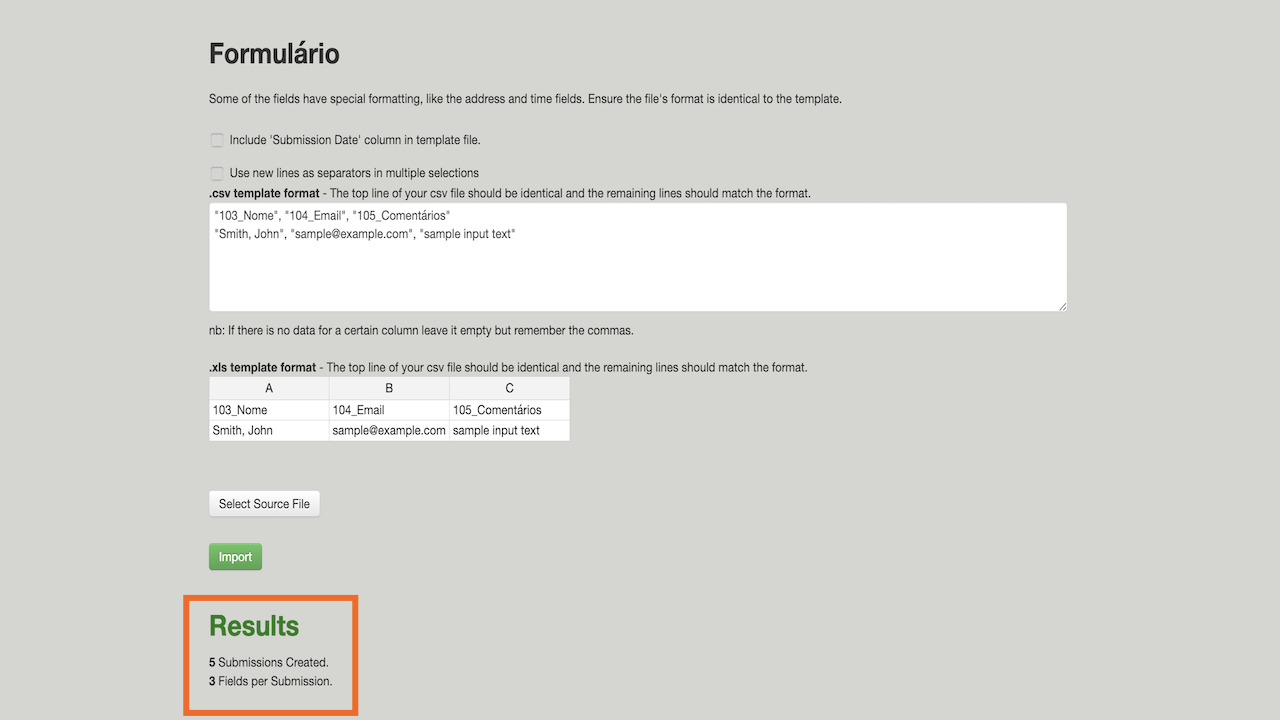




Enviar Comentário:
1 Comentários:
Mais de um ano atrás
Good morning, thank you for the rich content!
I wonder if it is possible to add values to lines that already have records?
I want to feed a whole new column, which was added later to my form, importing only the values from that column!